İlan
Tarayıcı kurulumunuz kırılgan bir şey. Bir “oops” anı ve ona veda etmeniz gerekecek. Bunun olmasına izin verme.
Tarayıcınızı ayarlama Ultimate Tarayıcı Ayarları: Chrome, Firefox ve Internet Explorer'da Öğeleri DeğiştirmeliŞimdi değiştirmesi gereken tarayıcı öğelerine bir göz atalım. Belki de aynısını yaparsınız ya da ayarların farklı olması gerektiğini düşünüyorsunuzdur? Daha fazla oku sadece bu yüzden birkaç deneme ve yanlış başlangıçlar içerir. Bunu yaptıktan sonra, onu mahvetmek için hiçbir şey istemezsiniz. Ama o sen birkaç çaylak hatası yaparak onu mahvedebilir. Yapma!
Aşağıdaki tuzaklardan kaçının ve tarayıcınız uzun, uzun süre iyi durumda kalır.
Tarayıcı Verilerinizi ve Ayarlarınızı Yedeklememe
Kötü amaçlı yazılım bulaşmaları Hijacked Web Tarayıcısı Nasıl TemizlenirYalnızca ana sayfanızın yetkiniz olmadan değiştirildiğini görmek için Firefox'u başlatmaktan daha sinir bozucu olan nedir? Belki yeni ve parlak bir araç çubuğunuz bile var. Bunlar her zaman faydalıdır, değil mi? Yanlış. Daha fazla oku
ve sistem çökmeleri tahmin edilemez. Tarayıcınıza zarar verebilir ve verilerini ve ayarlarını geri alınamaz hale getirebilirler.Yeni bir kurulumla tarayıcınızı geri alabilirsiniz, ancak çok fazla zaman harcadığınız özelleştirilmiş kurulumu alamazsınız. Akıllı kalın ve böyle bir acil duruma hazırlanın.
Tek yapmanız gereken tarayıcınızın senkronizasyon özelliğinden yararlanmak. Yer işaretlerinizden eklentilerinize kadar tarayıcı favorilerinizi harici bir sunucuya yedekler.
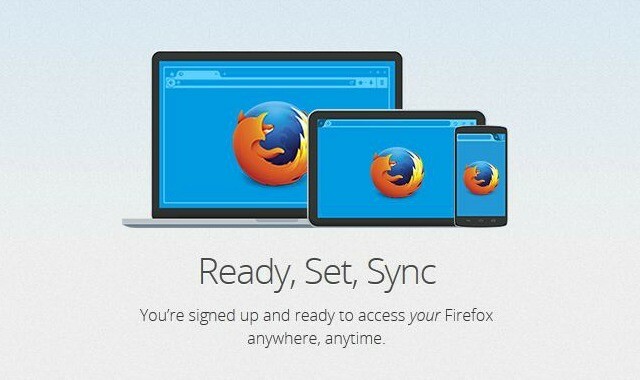
Tarayıcı ayarlarınızı başka bir yere kaydetmek, yeni yüklemeleri stressiz hale getirir. Tarayıcınızı yeniden yüklemeniz gerekse bile, sıfırdan özelleştirmek veya verilerini almak için zaman harcamanıza gerek kalmayacak. Senkronizasyon hesabınıza giriş yapın ve her şey geri döner.
Senkronizasyon etkinken, sık kullanılanlarınızı her yerde ve tüm cihazlarınızda yanınızda taşıyabilirsiniz.
Chrome'da: Kurulumunuzu Google hesabınızla senkronize edin Ayarlar> Oturum aç.

Firefox'ta: Firefox'ta senkronizasyonu etkinleştirmek için, üzerinden bir Firefox hesabı oluşturmanız gerekir. Seçenekler> Senkronize et.

Bu tarayıcıların ikisinde de yedeklemek istediğiniz bilgileri (yer işaretleri, uygulamalar, geçmiş vb.) Seçebilirsiniz. Senkronizasyonu etkinleştirmek tek seferlik bir şeydirve bugün bunu yapmanızı istiyoruz.
Tarayıcınızı Korumasız Bırakma
Masaüstünü birisiyle paylaşmak veya tarayıcınızı kullanmalarına izin vermek, bir tür korumanız olmadığı sürece risklidir. Kasten veya kazayla, söz konusu kişi tarayıcı verilerinizi silebilir ve ayarlarıyla uğraşabilir. Böyle bir olayı nasıl öngörebileceğiniz aşağıda açıklanmıştır.
Tarayıcı Şifresi Ayarlama
Chrome’un yerleşik profil kilidi özelliği artık mevcut değil. Chrome kullanıcılarının LockPW [Artık Kullanılamıyor] gibi bir üçüncü taraf uzantıya yerleşmesi gerekecektir.
Firefox'u şifre ile korumak için şu adrese gidin: Seçenekler> Güvenlik> Şifreler. Orada, kontrol ettikten sonra Ana şifre kullanın, bir tane ayarlamanız istenir.
Parolayı ayarladıktan sonra, oturum başına bir kez girmeniz gerekir. Bu şifreyi güvende tutun, çünkü sıfırlamanız gerektiğinde depolanan Web şifrelerinize, özel anahtarlarınıza vb.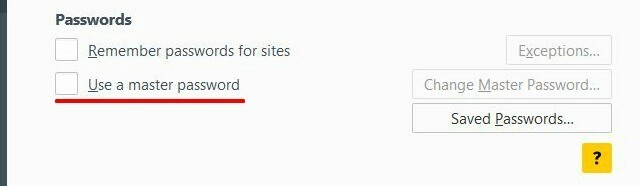
Misafir Taramayı Etkinleştir
Chrome’un misafir olarak göz atma özelliğini etkinleştirin Ayarlar> Kişiler aşağıdaki resimde gösterildiği gibi. Sonra paylaşmak için bile olsa bilgisayar birisiyle tarayıcı ayarlarınıza veya verilerinize erişemezler.
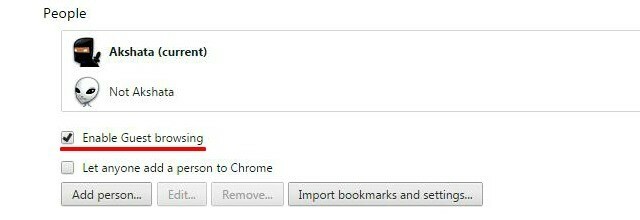
Firefox söz konusu olduğunda, misafir olarak göz atma özelliği yalnızca Android'de kullanılabilir. Masaüstü sürümü için aşağıdakileri yapmanız gerekir: misafir profili Firefox Profilleri Nasıl Kullanılır ve Aynı Anda Birden Fazla Firefox Profili ÇalıştırılırFirefox, tarayıcı verilerinizi (yer işaretleri, geçmiş, tercihler, uzantılar ve diğer her şey) profil olarak bilinen bir dizinde depolar. Her kullanıcı hesabının varsayılan olarak tek bir profili vardır, ancak ... Daha fazla oku . Gitmeye hazır olun.
Planlama Yapmadan Öğeleri Eşitleme / İçe Aktarma
Tarayıcınızda, yer imleri ve şifreler gibi verilerinizi kaydetmek için yerleşik seçenekler bulunur. Bu işlevler için üçüncü taraf masaüstü veya bulut hizmetleri kullanıyor musunuz? Evet ise, ilgili yerleşik özellik Chrome Yer İşaretlerini Yönetme Hakkında Bilmeniz Gereken Her ŞeyChrome, yer işaretlerinizi senkronize etmenize, kolayca erişmenize, yönetmenize, sıralamanıza ve düzenlemenize yardımcı olacak bir dizi özelliğe sahiptir. Bazı insanlar yer imleri olmadan gayet iyi yönetir, ancak çoğumuz değil. Chrome'u kullanıyorsanız ... Daha fazla oku . Aksi takdirde, çok sayıda yinelenen veri elde edebilirsiniz.
Örneğin, yer işaretlerinizi hem Xmarks hem de Google Chrome senkronizasyonunu kullanarak senkronize ederseniz, dağınık bir yer işareti kümesindesiniz. Bunun nedeni, Xmarks'ın genellikle Chrome’un Yer İşareti senkronizasyonunu kırması ve sonsuz yinelenen yer işareti oluşturmasıdır. Bu karışıklığı önlemek için:
Chrome'da:
- Adresine git Ayarlar> Giriş yap> Gelişmiş senkronizasyon ayarları.
- seçmek Neyi senkronize edeceğinizi seçin kullanılabilir açılır menüden.
- İşaretini kaldırın. Yer imleri seçeneği. Artık yer işaretleriniz yalnızca Xmarks aracılığıyla senkronize kalıyor.
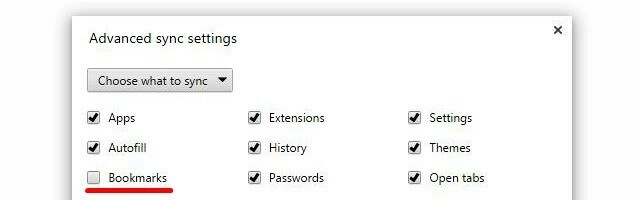
Firefox'ta, aynı ayarları yapabilirsiniz Seçenekler> Senkronize et.
Bir dosyadan veya farklı bir tarayıcıdan veri almak üzeresiniz? Öncelikle tarayıcıda zaten mevcut olanları stoklayın ve artık gerekmeyen verileri temizleyin. Mümkünse verileri seçici olarak içe aktarın. Bu şekilde, yinelenen veriler için çapraz kontrol yapmak zorunda kalmazsınız.
Senkronizasyon Parolasını Yedeklememe
Chrome ve Firefox'taki senkronizasyon seçenekleri dijital hayatınızı çok daha kolay hale getirecek. Ama dikkat et. Eğer “seri şifre unutucusu” iseniz bulabilirsin. Geri alınamaz bir senkronizasyon şifresi, tarayıcı senkronizasyonu verilerinin kaybedilmesi anlamına gelir. Tarayıcı favorileriniz ve özelleştirmeleriniz iyiye gitti olmadıkça var bir bulut hizmetine yedeklediler Senkronize Kalın: Tüm Tarayıcı Verilerinize Herhangi Bir Cihazdan ErişinCihazları değiştirme işlemini nasıl daha verimli hale getirebilirsiniz, böylece kaldığınız yerden kolayca alabilirsiniz? Daha fazla oku .
Hem Chrome hem de Firefox'ta senkronizasyonu sıfırlama seçeneğiniz vardır. Ancak bu, güvenlik nedeniyle verilerinizi sunucudan siler. Yerel tarama verileri olduğu gibi kalır ve yeni bir şifre belirledikten sonra verileri senkronize edebilirsiniz. Bunu nasıl yapabileceğiniz aşağıda açıklanmıştır:
Chrome'da: Gönderen Google Hesap Özeti
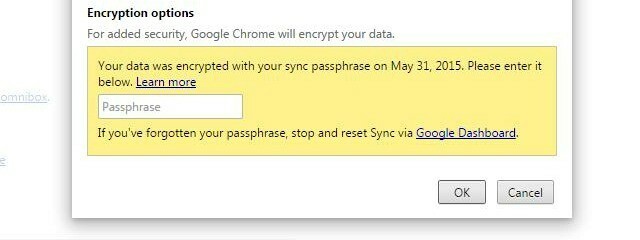
Firefox'ta: Üzerinden Parolanızı mı unuttunuz? üzerinde Firefox Giriş sayfa.
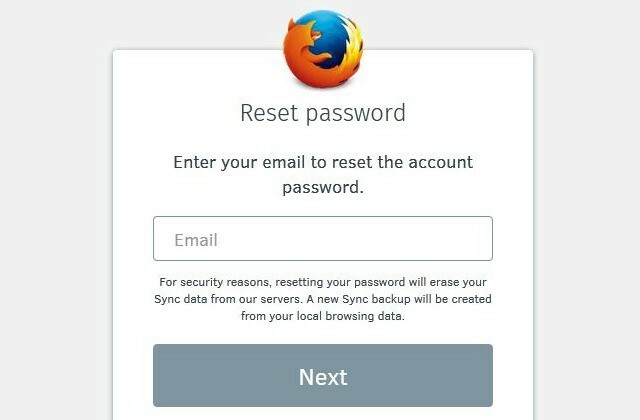
Bu yöntem yalnızca tarayıcı geçmişinizi temizlemediyseniz, herhangi bir ayarı varsayılana geri yüklemediyseniz veya yer işaretlerinizi değiştirmediyseniz yararlıdır. Her durumda, senkronizasyon şifresini güvenli bir yerde saklamak size çok fazla baş ağrısından kurtarabilir.
Varsayılanları Geri Yükleme
Tarayıcı ayarlarını varsayılan ayarlara geri döndürmek, yaptığınız deneysel değişiklikleri geri almanın hızlı bir yoludur. Hatalı çalışan eklentilerin neden olduğu sorunları da düzeltebilir.
Yakalama, sıfırlama özelliğini seçici olarak kullanamamanızdır. Saklamak istediğiniz ayarları bile etkiler. Bu yüzden bu yöntemi sadece son çare olarak kullanmanızı öneririz.
Eğer sen Hangi tarayıcı profilinizi sıfırlamak istediğinizden emin olun, şunları yapabilirsiniz:
Chrome'da: Şu yöne rotayı ayarla Ayarlarve tıklayın Gelişmiş ayarları göster. Altında Ayarları Sıfırla, tıkla Ayarları Sıfırla buton. Bu, Chrome'u orijinal ayarlarına geri yükleyecektir.
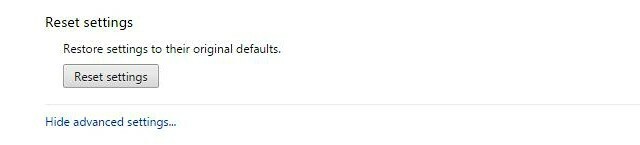
Firefox'ta: Sıfırlama özelliği, Yardım> Sorun Giderme Bilgileri. Bu bölüme gidin ve tıklayın Firefox'u yenile.
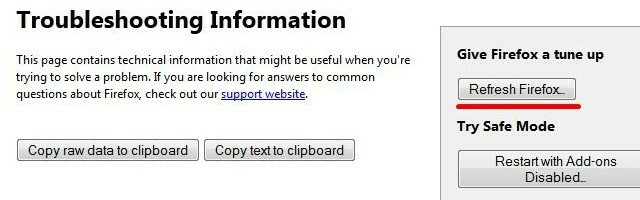
Sıfırlama işlevi tarayıcılar arasında değişir ve ayrıca bir tarayıcı sürümünden diğerine değişir. Sıfırlama düğmesine bastığınızda hangi bilgileri kaybedeceğinizi anlamak için tarayıcınızın yardım bölümünü okuyun.
Tarayıcınızı Koruyun
Tarayıcınızı sıfırdan yeniden oluşturmak acı verici bir süreçtir ve siz Yapabilmek Yine de, çoğu durumda bundan kaçının. Kazalardan koruyun Chrome Yer İşaretlerini Yönetme Hakkında Bilmeniz Gereken Her ŞeyChrome, yer işaretlerinizi senkronize etmenize, kolayca erişmenize, yönetmenize, sıralamanıza ve düzenlemenize yardımcı olacak bir dizi özelliğe sahiptir. Bazı insanlar yer imleri olmadan gayet iyi yönetir, ancak çoğumuz değil. Chrome'u kullanıyorsanız ... Daha fazla oku yanı sıra kullanıcı (lar) ı. Ardından verilerinizi ve ayarlarınızı kaybetme konusunda endişelenmenize gerek kalmaz. Bir şeyler ters giderse, tarayıcınızı kolaylıkla ve sıfır stresle en iyi durumuna geri yükleyebilirsiniz.
Birkaç kez kandırdım ve tarayıcı kurulumumu harap ettim. Senin varmi? Nerede yanlış yaptın ve sonrasında işleri nasıl düzelttin? Deneyimlerinizi yorumlarda paylaşın.
Akshata, teknoloji ve yazmaya odaklanmadan önce manuel test, animasyon ve UX tasarımı konusunda eğitim aldı. Bu, en sevdiği iki aktiviteyi bir araya getirdi - sistemleri anlamlandırma ve jargonu basitleştirme. MakeUseOf'da Akshata, Apple cihazlarınızdan en iyi şekilde yararlanma konusunda yazıyor.

